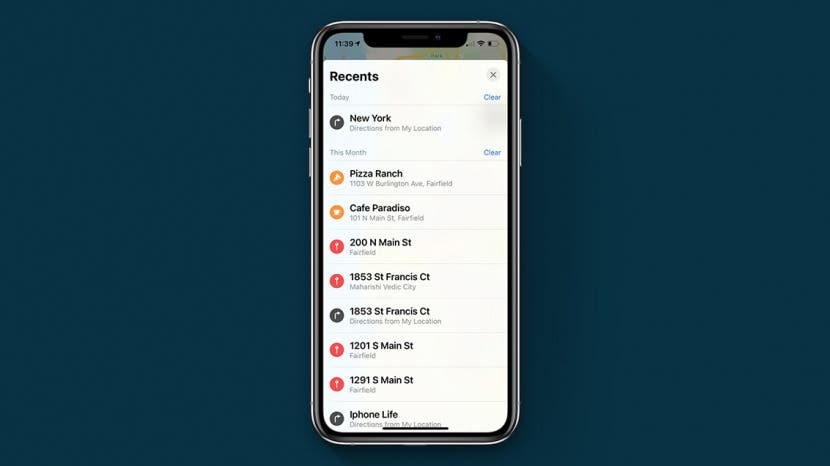
Если вы хотите удалить нерелевантные пункты назначения в приложении Apple Maps, вы можете очистить недавний поиск и историю местоположений. После удаления ваши прошлые поиски не могут быть восстановлены, поэтому, если вы решите, что хотите снова просмотреть свои недавние местоположения, вам нужно будет вручную найти или ввести адрес. Прочтите ниже, чтобы узнать, как очистить историю Карт на вашем iPhone.
Связанный:
Как удалить историю карт
Если вы хотите узнать больше о функциях вашего iPhone, рассмотрите возможность подписки на нашу бесплатную Совет дня. Когда вы очищаете историю местоположений iPhone в Apple Maps, у вас есть возможность удалить один адрес или удалить все элементы за определенный период времени, например, за последнюю неделю или за последний месяц. Чтобы эффективно очистить историю Карт, мы рассмотрим оба метода ниже.
- Открыть Приложение Apple Maps.
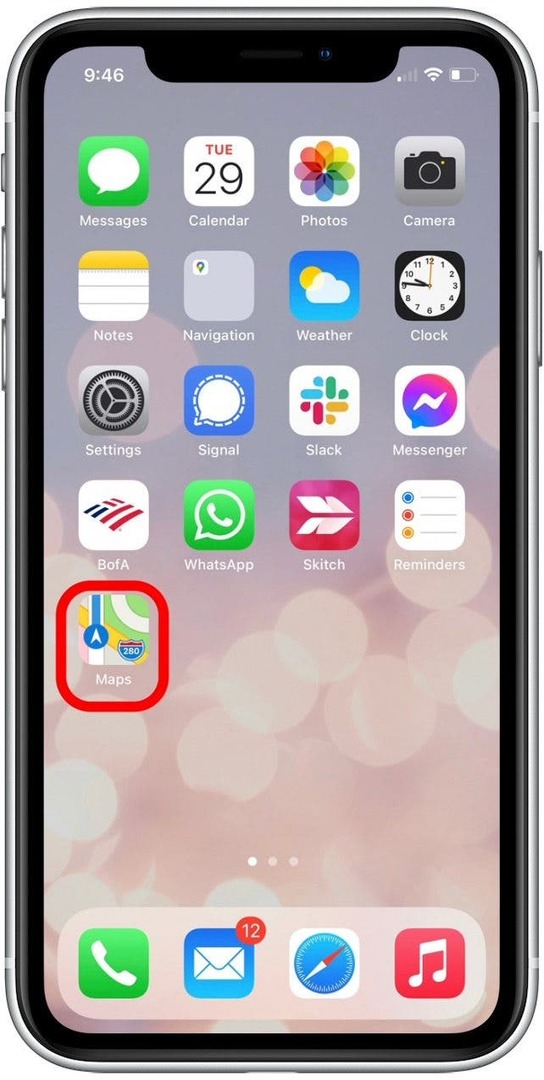
- Проведите вверх по карточке, чтобы просмотреть Недавние раздел.
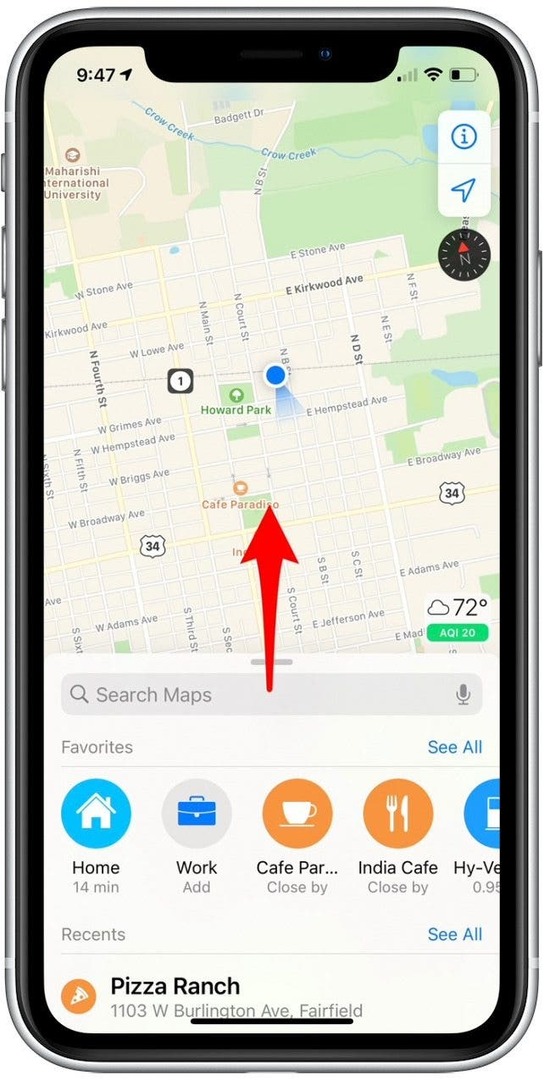
- Чтобы просмотреть всю свою недавнюю историю, коснитесь Увидеть все.
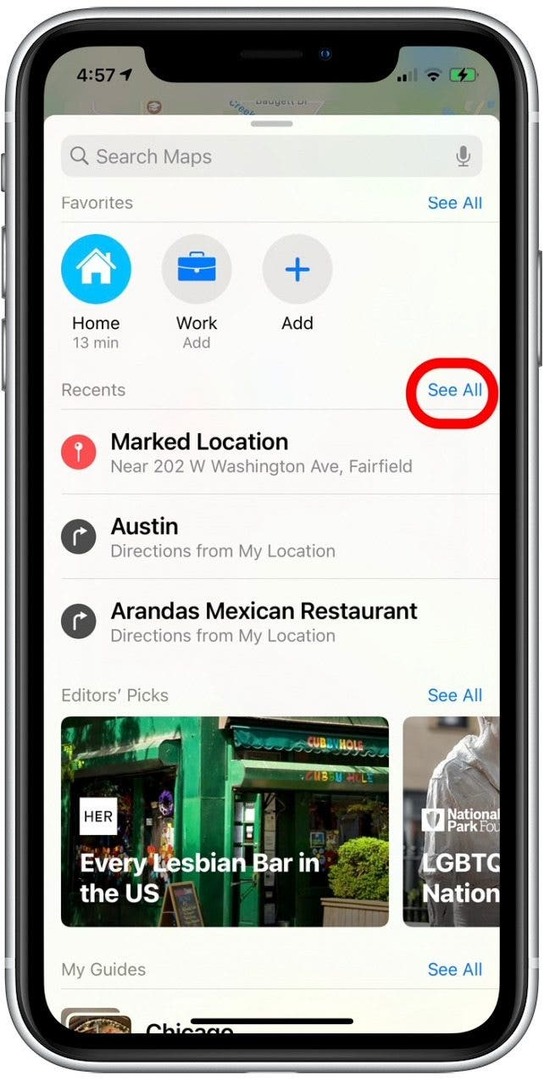
- Чтобы удалить конкретное место назначения, проведите пальцем влево и коснитесь Удалить.
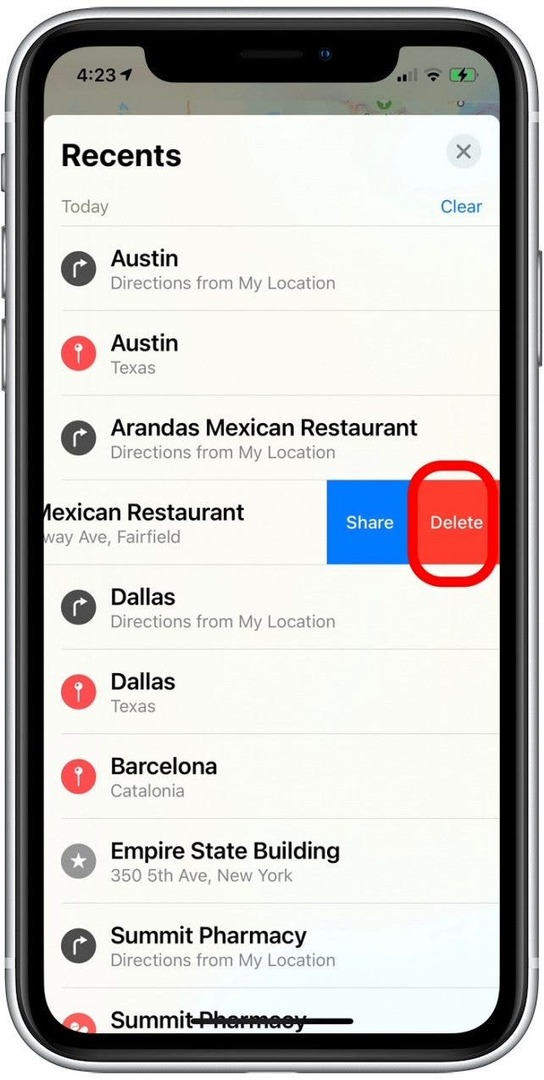
- История ваших недавних запросов отсортирована по разделам, например по вашим поисковым запросам за сегодняшний день, за эту неделю, за этот месяц. Нажмите Прозрачный для каждого раздела, от которого вы хотите избавиться.
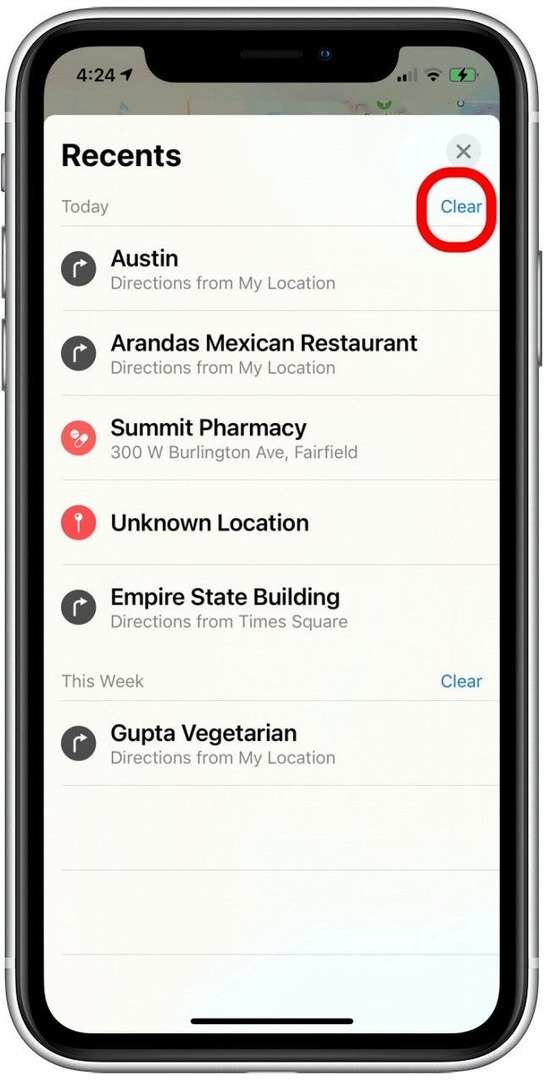
Вот и все! После того, как вы удалили адрес из мест, которые недавно искали, его можно будет найти, только выполнив повторный поиск места назначения вручную в Apple Maps.
Сведения об авторе

Сведения об авторе
Эшли Пейдж - автор статей для iPhone Life. Имея опыт работы в области информатики и творческого письма, она любит совмещать технические и творческие аспекты. Страстный энтузиаст технологий, она обожает продукты Apple и следит за последними инновациями. Когда она не работает, Эшли часто пишет причудливые (а иногда и бессмысленные) рассказы, совершает пешие прогулки и играет в волейбол на песке.